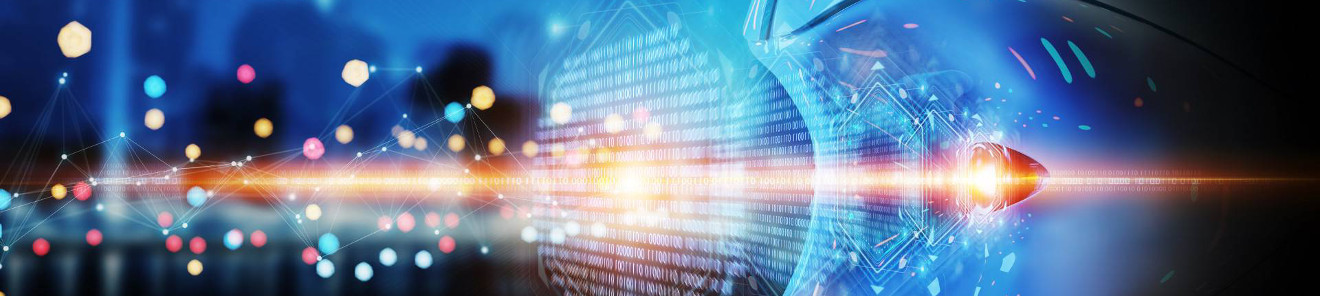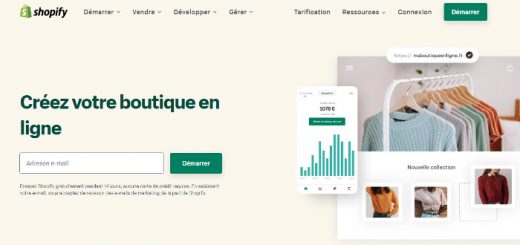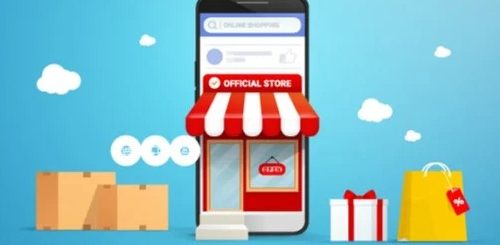Comment créer un site e-commerce avec WordPress ?
Avant de pouvoir commencer à gagner de l’argent en ligne, vous devez d’abord posséder et configurer un site e-commerce.
Dans cet article, vous trouverez un didacticiel complet pour créer un site Web de commerce électronique avec WordPress.
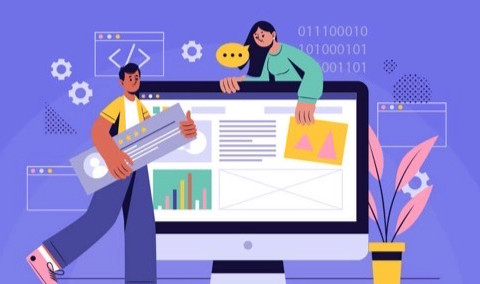
Aide-mémoire
Vous voulez savoir comment créer un site e-commerce en quelques mots ?
Voici un récapitulatif rapide.
Vous trouverez plus de détails sur chaque étape plus loin dans cet article, si vous avez besoin de davantage d’informations.
Tout d’abord, vous devez choisir un nom de domaine et un fournisseur d’hébergement Web, lequel vous fournira le nom de domaine souhaité.
Étant donné que votre fournisseur d’hébergement Web détermine la vitesse de chargement, la disponibilité de votre site, et d’autres fonctionnalités de votre boutique WordPress, il est vivement recommandé d’opter pour OVH.
Il s’agit de loin de l’un des meilleurs fournisseurs d’hébergement Web.
OVH est non seulement bon marché et plutôt fiable, mais il offre également une tonne d’avantages, comme par exemple un nom de domaine gratuit.
Une fois que vous avez terminé de configurer votre compte OVH, installez WordPress.
À ce stade, vous aurez un site Web WordPress standard. Pour le convertir en boutique en ligne, vous devrez installer un plugin de commerce électronique.

A cet égard, la meilleure solution est WooCommerce.
Vous devez ensuite configurer votre site e-commerce, ce qui inclut des tâches telles que la création des pages produits, la configuration des paramètres régionaux, et la sélection d’un mode de paiement.
Une fois votre boutique prête, vous ajouterez ensuite vos produits et/ou vos services.
Enfin, tout ce qu’il vous reste à faire est de sélectionner un thème génial pour votre boutique Woocommerce, et d’installer des plugins supplémentaires qui vous aideront à étendre les capacités de votre boutique en ligne.
Ceci est basé sur vos besoins et vos préférences, vous pouvez donc choisir ce que vous voulez. Vous pouvez notamment visiter ThemeForest pour les thèmes.
En outre, vous pouvez consulter le répertoire des plugins de WordPress pour installer des extensions telles que Yoast SEO et Contact Form 7. Ces plugins peuvent faire des merveilles pour dynamiser votre boutique !
C’est tout pour l’aide-mémoire. Entrons maintenant dans les détails de la création d’un site e-commerce sous WordPress.
Étape 1 : Obtenez un nom de domaine et un fournisseur d’hébergement Web
Que vous choisissiez de démarrer une boutique en ligne, ou tout autre type de site Web, vous avez besoin d’un domaine et d’un service d’hébergement Web.
Votre nom de domaine est l’adresse unique de votre boutique sur le Web.
L’hébergement Web, en revanche, est comme un ordinateur distant qui stocke votre site Web et le sert ensuite aux gens chaque fois qu’ils le visitent.
Il existe plusieurs excellents fournisseurs d’hébergement WordPress.
Un excellent choix est OVH, qui est plutôt fiable, qui offre des vitesses de chargement rapides, et qui inclut un nom de domaine gratuit dans ses plans d’abonnement déjà bon marché.
Installez WordPress sur votre hébergement
C’est le début de votre parcours avec WordPress.
Il convient d’installer WordPress sur votre compte d’hébergement.
Comme c’est absolument gratuit, vous n’avez pas à payer de frais d’installation.
De plus, OVH fera l’installation pour vous !
Après vous être inscrit sur OVH, vous recevrez un e-mail de confirmation contenant vos identifiants de connexion. Utilisez ces informations pour vous connecter à OVH, puis le service d’hébergement vous guidera tout au long du processus d’installation de WordPress.
Vous pouvez également accéder à votre tableau de bord OVH pour installer WordPress.
Une fois l’installation terminée, saisissez le nom de votre site Web, suivi du nom d’utilisateur et du mot de passe.
Il est maintenant temps de convertir votre site WordPress en un site e-commerce entièrement fonctionnel.
Étape 3: Sélectionnez un plugin e-commerce pour WordPress
L’une des principales différences entre un site e-commerce et un site WordPress standard est que le premier vous permet de vendre des produits directement.
Comme il n’y a pas de fonctionnalités natives de commerce électronique sous WordPress, vous devrez installer un plugin e-commerce pour obtenir cette fonctionnalité sur votre site Web.
Le meilleur ? C’est sans conteste WooCommerce.
Voici comment installer le plugin WooCommerce :
1) Accédez à votre tableau de bord WordPress et cliquez sur Extensions, suivi de « Ajouter ».
2) Tapez « Woocommerce » dans le champ de recherche.

3) Cliquez sur le bouton « Installer maintenant » juste à côté de l’extension. Après quelques secondes, ce bouton deviendra bleu et indiquera « Activer ». Cliquez dessus.
Vous verrez maintenant l’assistant de lancement / configuration de WooCommerce qui vous guidera tout au long du reste du processus d’installation. Le tout est très simple et prend à peine quelques minutes.
Bien que WooCommerce soit le choix le plus évident, vous pouvez également opter pour d’autres extensions, tels que WP ecommerce.
Bien qu’il ne soit pas aussi complet que WooCommerce, de nombreuses personnes considèrent WP eCommerce comme un choix solide pour créer une boutique en ligne avec WordPress. Ses fonctionnalités incluent des pages de produits, un panier, une fonction de paiement, des capacités de rapport de données, et une gestion des stocks.
WP eCommerce est gratuit, mais vous pouvez opter pour des extensions payantes afin d’ajouter des fonctionnalités supplémentaires.
Étape 4 : Configuration de WooCommerce

Cette étape comporte plusieurs tâches qui impliquent la création des pages essentielles, la configuration d’un paramètre régional, et le choix d’un mode de paiement.
La page Boutique affichera tous vos produits.
La page Panier est l’endroit où vos clients pourront ajuster leur commande avant de passer à la caisse.
La page Mon compte est comme une page de profil pour les clients enregistrés, laquelle leur montre l’historique de leurs commandes, leurs coordonnées, et d’autres détails.
Tout ce que vous avez à faire est de suivre les instructions à l’écran, et WooCommerce configurera ces pages pour vous.
Configuration de vos paramètres régionaux
Les paramètres régionaux sont un autre élément crucial de la configuration de votre boutique en ligne.
En gros, ils indiquent où se trouve votre boutique dans le monde.
Vos paramètres régionaux définissent votre pays d’origine, votre langue d’exploitation, votre devise, et vos unités de mesure préférées.
Sélectionnez « Continuer » une fois la configuration de vos paramètres régionaux terminée.
Choisissez une méthode de paiement
WooCommerce accepte les paiements en ligne et hors ligne.
Bien que PayPal soit la solution la plus utilisée, vous pouvez également choisir une autre solution comme Stripe ou les virements bancaires, entre autres options.
Sélectionnez « Continuer » lorsque vous avez terminé.
Étape 5 : Ajouter vos produits ou services à vendre
Pour lancer officiellement votre boutique, vous aurez besoin de produits ou services dans votre base de données.
Accédez à votre tableau de bord et cliquez sur « Produits » puis sur « Ajouter un produit ».
Vous verrez alors un écran d’édition de contenu WordPress classique qui comprend des champs pour le nom du produit, la description du produit, la section des données du produit, une brève description, les catégories et balises de produits, l’image du produit, et la galerie de produits.
WooCommerce vous montrera des info-bulles pratiques pour expliquer le but de chaque champ, afin que vous sachiez exactement à quoi sert chaque élément.
Cliquez sur le bouton « Publier » pour ajouter vos produits.
Une fois que vous aurez terminé d’ajouter des produits à votre base de données, le résultat final devrait ressembler à ceci :

Étape 6 : Choisissez un thème pour votre boutique en ligne WordPress
Votre thème détermine la façon dont votre contenu Web apparaît à vos visiteurs.
La beauté de WordPress est que vous pouvez modifier et personnaliser vos thèmes quand vous le souhaitez, vous offrant un design tout à fait unique qui distingue votre boutique de vos concurrents.
Attention : l’option de personnalisation ne convient qu’à un pro du codage.
Donc, si ce n’est pas vous, il est préférable de sélectionner un thème prêt à l’emploi qui ressemble le plus à votre vision.
Vous pouvez visiter un site tiers comme ThemeForest pour commencer.
Il existe des centaines de milliers de thèmes, vous ne serez donc jamais à court d’options.
Installer un thème à partir du répertoire officiel WordPress.org
1) Accédez à votre tableau de bord WordPress et cliquez sur « Apparence » puis sur « Thèmes ».
2) Cliquez sur le bouton « Ajouter » pour parcourir la sélection de thèmes. Vous pouvez également tester une démo des thèmes.
3) Cliquez sur le bouton « Installer » pour le thème que vous appréciez.
Après quelques secondes, le bouton indiquera Activer. Sélectionnez-le et le thème sera en place.
Installer un thème Premium
1) Téléchargez le fichier .zip du thème que vous avez choisi.
2) Connectez-vous à votre tableau de bord WordPress et accédez à « Apparence », puis « Thèmes ».
3) Cliquez sur l’option « Ajouter un nouveau », qui vous dirigera vers le tableau de bord du thème WordPress.
4) Sélectionnez l’ option Télécharger le thème. Choisissez le fichier .zip sur votre ordinateur après l’invite.
Vous verrez un lien pour activer votre thème après un message de réussite.
Astuce : WooCommerce a également son propre thème appelé Storefront. Non seulement cela fonctionne bien avec le plugin, mais il est également assez élégant. Vous pouvez simplement vous en tenir à cela si vous ne voulez pas de tracas supplémentaires.
Étape 7 : Étendre les fonctionnalités de WooCommerce
Vous disposez de centaines d’extensions et de plugins pour étendre les capacités de Woocommerce.
Voici une liste de quelques extensions qui valent la peine d’être installées sur votre site :
– Passerelles de paiement. Ces extensions vous permettent d’accepter des méthodes de paiement en plus de PayPal.
– Extensions d’expédition. Ces extensions peuvent être utiles si vous souhaitez intégrer votre boutique avec les tarifs d’expédition d’entreprises comme FedEx et UPS, sans effort supplémentaire.
– Abonnement WooCommerce. Ces extensions permettent aux clients de s’abonner à vos produits ou services en payant des frais prédéterminés.
En plus de cela, vous pouvez également installer d’autres plugins WordPress comme Yoast SEO (pour booster le SEO de votre site) ou encore Contact Form 7 (pour ajouter un formulaire de contact très complet à votre site).
Conclusion
Toutes nos félicitations ! Vous avez maintenant un site e-commerce sous WordPress.
Vous avez pu constater que la création de votre boutique de commerce électronique personnelle avec WordPress n’est pas difficile.
Continuez à mettre à jour régulièrement votre boutique en ligne en ajoutant du contenu attrayant qui convertit. N’oubliez pas d’optimiser vos descriptions de produits pour vous classer au mieux sur Google.
C’est tout un processus en fin de compte. Vous devez faire chaque étape correctement afin d’avoir un site e-commerce optimisé.